Windows 7是由微软公司(Microsoft)开发的操作系统,内核版本号为Windows NT 6.1。有的用户发现自己桌面上右下角三角形被隐藏起来了,不知道怎么恢复。下面就给大家分享一下恢复右下角三角形图标的方法。
重装Win7系统后恢复右下角三角形图标方法:
1、首先右击任务栏选“属性”。
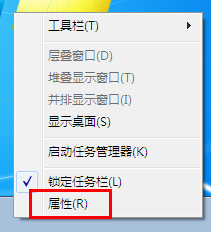
2、在“任务栏”选项卡点击“自定义”按钮。
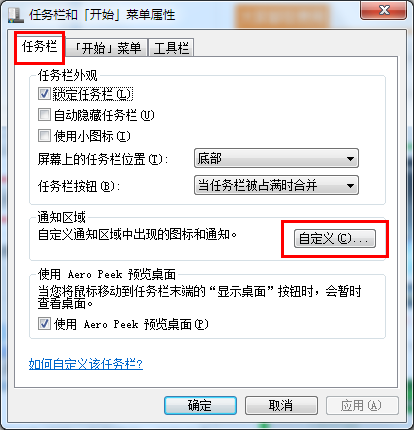
3、打开的界面取消左下角“始终在任务栏上显示所有图标和通知”的勾选,然后点击“确定”保存退出即可。
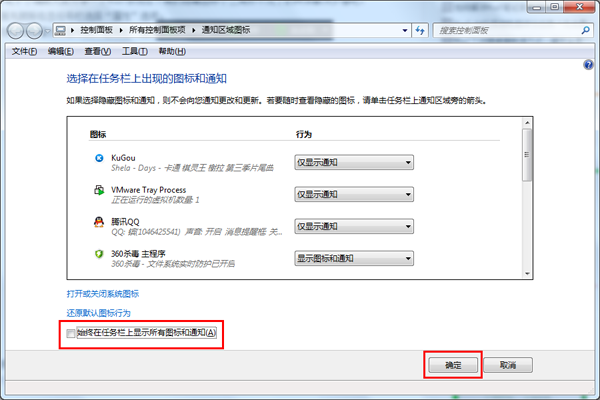
以上就是关于重装Win7系统后恢复右下角三角形图标方法的全部介绍了,系统之家还有更多关于Win7系统的介绍噢~
win7系统右下角的图标影藏了怎么显示出来
win7系统跟之前常用的winXP不一样,跟新的win8系统也是有很大的区别之处;每一个系统都有它的独特设置的方式;win7设置隐藏图标的方式,有两种;
第一种是,通过右下角的小三角形标志,也就是显示隐藏的图标,被隐藏在缩略的图标之内;点击就可以看到所有的运行隐藏的图标;
然后在点击上面的自定义,就会出来设置隐藏或者是现实运行软件的图标设置;再点击其中一个图标后面的行为,就可以选择是隐藏还是显示该图标;
第二种方式就是,点击桌面的任务栏,然后右键任务栏,选择属性设置,点进入;
5
然后在任务栏和开始菜单属性里面,找到通知区域,然后再点击通知区域后面的自定义;同样会跳转到通知区域图标设置里面去;
win7系统右下角的隐藏图标小三角形不见了怎么办
win7系统右下角的隐藏图标小三角形不见了的解决办法:
①鼠标在任务栏空白处右键,选择“属性”选项,如图:
②在打开的窗口点击“自定义”如图:
③在弹出的窗口中,将“始终在任务栏上显示所有图标和通知”前面的勾取消掉,点击确定,这样任务栏上的小三角图标就会重新出现了。如图:
Win7系统右下角的隐藏图标小三角形不见了怎么办
1、首先鼠标右击任务栏选择“属性”选项
2、在打开的属性界面中的“任务栏”选项卡下,点击通知区域的“自定义”按钮
3、接着在弹出的界面中将“始终在任务栏上显示所有图标和通知”前面的勾取消掉,点击确定,这样任务栏上的小三角图标就会重新出现了。
